Обновляем версию Андроид на телефоне до последней версии расскажем в статье! Многие смартфоны и планшеты на Android регулярно получают обновления. Исключения составляют только устройства от малоизвестных китайских компаний и совсем бюджетные девайсы.
- Зачем обновлять Андроид
- Узнаем какая версия Android самая новая
- Как узнать текущую версию Андроид устройства
- Почему Андроид на телефоне не обновляется автоматически
- Не удалятся ли контакты и файлы после обновления ОС
- Способы обновления версии Андроид
- — Обновляем Android по «воздуху»
- — Обновляем андроид через ПК
- — Обновляем андроид с помощь приложений
- Самый простой способ обновить Android
- Как обновить Андроид на планшете
- Как вручную обновить андроид на телефоне
- Обновление Андроид кастомные прошивками
- В каких случаях не нужно обновлять Андроид
- Как отключить обновления Андроид
- Как откатить обновление Android до предыдущей версии
- Сторонние программы для обновления Android
Зачем обновлять Андроид
Некоторые пользователи устройств на этой ОС задаются вопросом: обновлять ли Андроид, и если да, то зачем это делать? Выполнять это настоятельно рекомендуется, так как установка апдейтов:
Как обновлять приложения на андроиде.Как включить автообновление приложений Андроид.
- исправляет проблемы с безопасностью;
- улучшает производительность и стабильность работы системы;
- приносит новые функции.
В результате после обновления устройство становится меньше подверженным угрозам безопасности, быстрее работает и обеспечивает лучшее удобство использования (юзабилити).
Узнаем какая версия Android самая новая
Проверить это можно тремя способами:
- на официальном сайте производителя устройства;
- на специализированных форумах (например, 4PDA);
- посредством запуска приложения для обновления девайса по «Воздуху».
Как узнать текущую версию Андроид вашего устройства
Чтобы проверить, какая в текущий момент установлена версия ОС, необходимо выполнить следующее:
- зайти в меню настроек;
- пролистать пункты до последнего – который называется «О телефоне» и тапнуть по нему;
- напротив «Версия Android» увидеть присутствующую на девайсе.
Важно: многие китайские производители создают свои системы на основе ОС от Google. Поэтому кроме версии «Зеленого робота» также из указанного меню можно узнать и о версии самой операционки. Нередко после апдейта меняется именно последняя, тогда как первая остается прежней.
Почему Андроид на телефоне не обновляется автоматически
Чаще всего это происходит по трем причинам:
- Первая – производитель не предусмотрел возможность апдейта по «воздуху». В этом случае в системе отсутствует фирменное приложение и удалено стандартное, которые осуществляют проверку, загрузку, распаковку и замену соответствующих файлов.
- Вторая – отключена соответствующая функция. Чтобы ее активировать, необходимо зайти в программу, выполняющую обновление, найти там эту опцию и включить. Об активации стандартного инструмента обновления Android, в свою очередь, можно прочесть в подразделе «По «воздуху».
- Третья – апдейтеру программного запрещен выход в интернет. Во многих телефонах/планшетах можно запрещать доступ в сеть при помощи встроенного приложения.
Отдельно следует упомянуть, что автоматическое обновление может не происходить и потому, что производитель девайса просто не выпускает апдейтов.
Не удалятся ли контакты и файлы после обновления ОС Андроид

Апдейт системы – это не ее переустановка. Поэтому после нее сохраняются абсолютно все данные, присутствовавшие на телефоны на момент инициализации рассматриваемого процесса.
Более того, у 90% пользователей контакты синхронизируются с облаком Google. Исключения составляют только те, кто намеренно отключил данную возможность либо пользуется девайсом, где полностью отсутствуют сервисы от указанного поискового гиганта.
То есть при включенной синхронизации контакты сохранятся в том числе при полной переустановке ОС. Они даже появятся на другом телефоне, если на нем авторизироваться со своей учетной записью GMAIL.
Способы обновления версии Андроид
Существует три способа установки апдейтов: по «воздуху» – самый простой, через ПК – наиболее сложный, с помощью приложений – очень небезопасный.
Обновляем Android по «воздуху»
Чтобы девайс получал апдейты по «воздуху», необходимо, чтобы разработчик предусмотрел такую возможность. Она, в свою очередь, имеется почти во всех устройствах дороже 100 долларов.
Обновление по «воздуху» предполагает проверку наличия свежих патчей через интернет (wi-fi) встроенными средствами телефона. Если они есть, то специальная программа скачивает их на девайс и заменяет присутствующие в системном разделе файлы на те, которые размещаются в загруженных архивах.
При этом наличие соответствующей возможности не означает, что обновления будут приходить вечно. Обычно, срок поддержки устройств составляет 3 года, а у некоторых производителей и того меньше.
Если Android «чистый», то попробовать обновить его можно через меню настроек. Для этого в нем нужно перейти в раздел «О телефоне», там выбрать пункт «Обновление системы» и переключить свитч в активное положение.
Обновляем андроид через ПК
Для обновления через компьютер необходимы:
- драйвера для мобильного устройства;
- специальная утилита;
- архив с апдейтом.
Также перед этим может потребоваться разблокировать загрузчик, что делается через меню разработчика.
Конкретные, которые в данном случае нужно совершить, зависят от модели телефона. Чтобы получить соответствующую инструкцию необходимо обратиться к официальному сайту производителя или к соответствующим темам на форумах.
Следует заметить, что установить апдейты из архива можно и непосредственно с телефона. Но для этого потребуется загрузчик TWRP.
Обновляем андроид с помощь приложений
Это самый плохой способ получения апдейтов. Серьезные компании не занимаются разработкой таких программ, и те приложения, что есть, созданы непонятно кем. Пользоваться этим способом необходимо в последнюю очередь.
Принцип работы с такими приложениями в большинстве случаев такой:
- скачивание и запуск соответствующего приложения;
- выбор модели устройства (если не определилась автоматически);
- нажатие на кнопку Update и ждем завершения процесса обновления.
Самый простой способ обновить Android – инструкция
Самый простой способ поставить патчи на «Зеленого робота» – это запустить утилиту OTA-обновления (OTA-утилита — это стандартное приложение для обновлений предусмотренное производителем). Если Android «чистый», то нужно перейти в настройки, затем выбрать пункт «Система», а после – «Обновление системы». Если переключатель, присутствующий там, активен, то при условии наличия соединения с Сетью на экране появится информация о патчах, которые еще не загружены. Чтобы их установить, потребуется нажать на галочку и согласиться на скачивание и инсталлирование файлов.
Если производитель предусмотрел свою программу для апдейта системы, тогда нужно запустить ее и проследовать инструкциям, которые она предлагает.
Если после открытия она не загрузила сведений о пакетах, потребуется нажать на кнопку с изображением завернутой в круг стрелки. После этого останется только согласиться установить апдейты, если они были найдены.
Как обновить Андроид на планшете
То, как обновить андроид на планшете ничем не отличается от того, как обновить андроид на телефоне – это почти идентичные устройства, просто имеющие разный размер.
Как вручную обновить андроид на телефоне или планшете
Все достаточно просто, порядок действий таков:
- Скачиваем обновление и сохраняем его на телефоне;
- Выключаем телефон и комбинацией клавиш (комбинацию смотрите на сайте производителя Вашего устройства) заходим в инженерное меню;
- Находим пункт «Apply update» и указываем местоположение скаченного обновления — готово.
Если OTA не работает, то можно произвести апдейт через компьютер. О том, как это сделать, читайте в подразделе «Через ПК».
Обновление Андроид кастомные прошивками: где скачать, как установить
Внимание: Обновить систему кастомной ОС не получится – потребуется полная переустановка системы.
Как Вы уже поняли, обновить систему кастомными прошивками не получится, а для полной перепрошивки устройства понадобится получение РУТ прав. Производители мобильных телефонов крайне не рекомендуют использовать кастомные прошивки и тем более перепрошивать устройства самостоятельно.
В каких случаях не нужно обновлять Андроид
Таких случаев несколько:
- На телефоне уже стоит последняя прошивка.
- Работа устройства полностью устраивает и на телефоне нет ценной информации.
- Ваш телефон старый и скорее всего будет сильно тормозить после обновления.
- Вы не можете подключиться к wi-fi, а трафик с мобильного дорого стоит.
Как отключить обновления Андроид
Это можно сделать либо изменив положение свича в меню «О телефоне» – «Обновление системы» на неактивное, либо отключив соответствующую опцию в фирменном приложении.
Как откатить обновление Android до предыдущей версии
Фактически это сделать никак нельзя. Однако вернуть старую систему все-таки возможно. Для этого нужно перепрошить устройство. Но потребуется найти ту прошивку, которая соответствует предыдущей версии.
Так же можно сбросить прошивку на заводскую, для этого:
- Находим пункт «Конфиденциальность» в меню настроек (параметров);
- Нажимаем пункт «Сбросить настройки» во вкладке «Сброс настроек» и ждем перезапуска устройства.
Обязательно сделайте бэкап данных, так как после отката они будут стерты из памяти девайса.
Сторонние программы для обновления Android
Теперь кратко рассмотрим вариант, как обновить андроид на телефоне/планшете с помощью специальных программ.
Первая из них – это Android Update Manager. Через нее можно обновить андроид бесплатно. Ее плюс заключается в том, что она позволяет накатывать кастомные прошивки. То есть даже если разработчик уже не поддерживает устройство, через AUM можно поставить на него более свежую версию ПО, чем предусмотрена.
Upgrade for Android Go Next – через это приложение можно ознакомиться с особенностями различных версий ОС под конкретный телефон и установить их. Однако, конечно, не для всех устройств есть новые версии.
Если хочется обновить андроид как можно быстрее и проще, не рекомендуется использовать никакие приложения. Это связано с тем, что далеко не факт, что апдейты установятся нормально, и если такое произойдет, то придется выводить телефон из состояния «кирпича».
Как можно видеть, существует множество способов установки апдейтов. Однако лучше пользоваться либо теми, которые предусмотрены производителем девайса, либо популярными, проверенными.
Источник: runos.ru
Как обновить андроид на телефоне — подробная инструкция
Как проводить обновление ПО на телефонах с андроидом? Для некоторых пользователей данный вопрос вообще является неактуальным и даже непонятным. Действительно, для чего нужно обновление. Все достаточно просто, с его помощью можно повысить работоспособность мобильника. Проблема в том, что улучшение прошивки — это не всегда так просто, как кажется.
Особенности процедуры рассматриваются в данной статье.
Обновление системы Android: нужно ли это
Для чего нужно обновление андроида? Подобным вопросом задаются многие пользователи. В качестве основных причин выделяют следующие моменты:
- после обновления устройство начинает работать немного быстрее, при этом пользователю нет нужды проводить какие-то механические манипуляции (например, менять железо);
- существенно возрастает функционал системы;
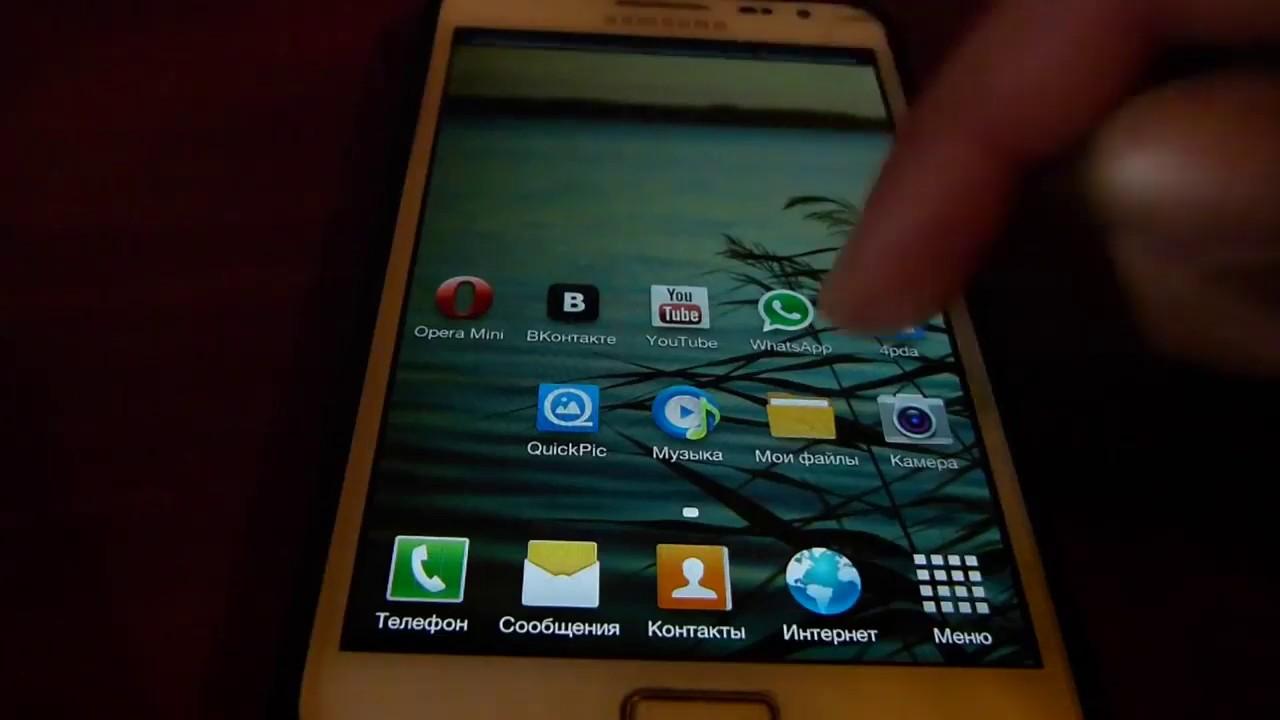
Улучшение работы системы возможно только после обновления ПО
- проходят ошибки, которыми мог страдать старый смартфон;
- появляется возможность использовать новые приложения и программы, которые ранее не были доступны;
- отмечается более комфортная работа с системой и устройством в целом.
Обратите внимание! Основным плюсом обновления ПО на андроиде является то, что это помогает улучшить работоспособность всей системы. К примеру, на современных версиях пользователь сможет поставить специальную защиту от краж.
Что касается минусов, то они также присутствуют. Среди основных выделяют следующие:
- пропадают значки приложений на рабочем столе. Происходит это нечасто, но все же случается;
- система принудительно устанавливает программы, которые потом не удаляются или убираются с большими проблемами;
- для гарантийных телефонов домашняя прошивка исключена. Подобные действия могут привести к тому, что гарантия будет просто утрачена.
Таким образом, обновление для системы андроид — нужная вещь, которая позволяет улучшить работу телефона. Однако проводить ее или нет должен решать сам пользователь.
Подготовка телефона к прошивке до последней версии
Как обновить андроид правильно, чтобы обеспечить безопасность телефона? В первую очередь необходимо его подготовить. Если этого не сделать, может произойти сбой, после которого телефон отключится и больше не будет функционировать. Что следует сделать в первую очередь:
- Полностью зарядить телефон до 100 %. Все дело в том, что процедура обновления занимает достаточно большое количество времени и потребляет немалое количество энергии.
- Скачать и установить на устройство программу-рутировщик. Из рекомендуемых это может быть Kingoo Android Root. Кроме того, нужно будет поставить ROM Manager.
Обязательно потребуется наличие Root-прав или же доступ администратора. Как проверить, есть ли они на мобильнике:
- Запустить программу Root Checker.
- Включить проверку телефона.
- Дождаться окончания процедуры. По завершению перед пользователем появится информация о наличии или отсутствии Root-прав.
Важно! Если прав администратора нет, их необходимо будет получить. Сделать это можно через Kingoo Android Root или любое другое стороннее приложение.

Зарядка перед обновлением должна показывать 100 %
Установка обновлений через Fota без компьютера
Как обновить андроид на телефоне? Самый популярный вариант — воспользоваться Fota. Принцип работы в данном случае достаточно прост — нужная версия прошивки скачивается с официального источника, а после устанавливается.
Преимущество заключается в том, что процесс полностью автоматизирован и не нуждается в участии человека. Как это делается:
- Следует зайти в раздел «Настройки» телефона.
- Открыть пункт «Обновления» и запустить проверку.
- По завершению появится информация о доступных версиях прошивок.
- Выбрать подходящую и запустить обновление.
Обратите внимание! Запускать обновление для Android таким образом достаточно просто. Человеку по сути не будет нужно вникать в особенности и нюансы. Минус в том, что подобная функция поддерживается далеко не на всех мобильниках.
Как проверить наличие обновлений на Android
Проверить вручную наличие обновления достаточно просто. Однако это касается только тех телефонов, у которых есть подобный функционал. Далее рассматривается, как проверять наличии автоматического обновления на разных устройствах.
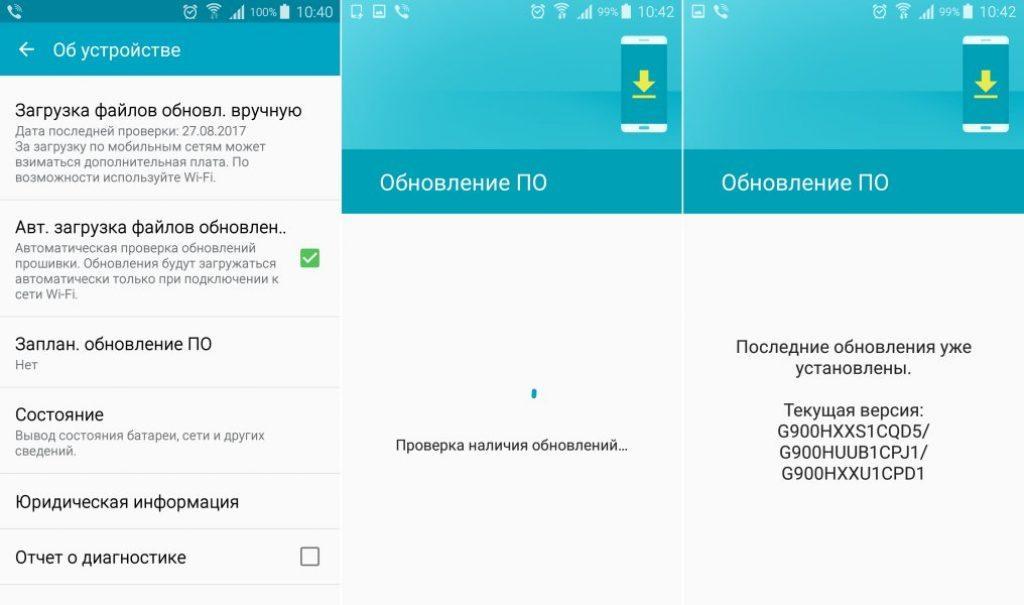
Проверка наличия обновлений отличается у разных моделей
Проверка обновлений на Xiaomi
Чтобы осуществить проверку на устройствах Xiaomi, необходимо зайти в настройки телефона, а затем перейти в раздел «Обновление системы». В появившемся окне следует найти кнопку «Проверить обновления» и нажать на нее.
Важно! Чтобы процедура запустилась, потребуется подключение к сети Интернет.
Можно настроить телефон так, чтобы он в последующем самостоятельно проводил подобную проверку. Для этого нужно нажать на значок в виде трех точек, расположенный в правом верхнем углу. Затем следует перейти в «Настройки». Можно выбрать два варианта — «Автоматическая проверка» или «Проверка при наличии Wi-Fi-подключения». Второе рекомендуется использовать в том случае, если мобильный трафик ограничен или имеет небольшую скорость.
Проверка обновлений на Samsung
Если говорить об устройствах фирмы Samsung, то процедура будет достаточно схожей. Что необходимо будет сделать, чтобы осуществить локальную проверку обновления:
- Зайти в «Настройки». Раздел обычно выглядит как изображение шестеренки.
- Найти раздел информации — «О телефоне» или «О планшете».
- Далее выбрать раздел обновления. На устройствах от Samsung это может быть записано как «Обновление ПО» или «Обновление системы».
- После нажатия появится информация о доступных вариантах прошивки. Если возникла надпись «Последние обновления уже установлены, доступных нет», значит на телефоне имеется последняя по версии прошивка.
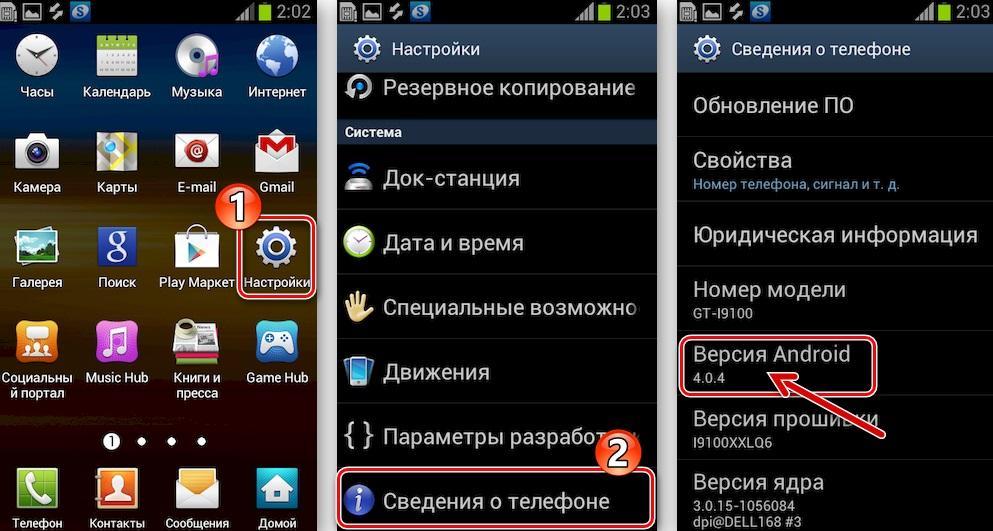
Проверка на Samsung
Проверка на устройствах с чистым андроидом
Проблем у пользователей с чистым андроидом, как правило, не возникает. В данном случае осуществлять проверку необходимо по уже описанной ранее схеме через настройки. Ситуация ничем не будет отличаться от стандартного алгоритма.
Как обновить андроид вручную, если нет автоматической настройки
То, что операционная система может обновиться самостоятельно — это несомненный плюс. Однако, как уже было сказано ранее, не на всех устройствах доступен подобный функционал. Что в таком случае следует делать пользователям?
Можно попробовать провести процедуру самостоятельно, как обычно это делают в сервисных салонах. Однако подобный подход требует от пользователя определенных знаний и усидчивости. Все дело в том, что необходимо будет работать с системным приложением Odin. Что следует делать:
- Найти, скачать и установить Odin на мобильный телефон. При этом потребуется версия 1.83 и выше.
- Самостоятельно найти в Интернете файл с нужной прошивкой. Лучше всего делать это через телефон, поскольку распаковывать пакет нужно будет на самом устройстве.
- Подключить устройство к компьютеру или ноутбуку при помощи кабеля. Обязательно переключить функцию с зарядки на передачу данных, чтобы можно было видеть необходимую информацию на ПК.
- Запустить программу Odin. Если все сделано правильно, появится желтая подсветка на наименовании подключения.
- Далее следует выключить мобильник и перевести его в режим Download Mode. На разных устройствах переход в режим делается по-разному. На некоторых необходимо единовременно зажать кнопки «Домой», питания и понижения громкости. После появления соответствующего сообщения следует подтвердить переход в режим Download Mode.
- В программе Odin следует выбрать необходимые файлы PIT, PDA и CSC.
- Запустить обновление, нажав кнопку старта.
- Дождаться окончания процедуры.
Важно! Если процесс прошел правильно и успешно, на экране программы появится сообщение PASS, подсвеченное зеленым цветом.
Обновления андроид через Recovery Mode
Повысить уровень прошивки можно и при помощи других программ, например, через Recovery Mode. Что это такое? В первую очередь Recovery Mode — это программное обеспечение, работающее на базе системы андроид. С ее помощью можно не только увеличить уровень прошивки, по и полностью сбросить систему до заводских настроек.
Существенным плюсом является то, что на многих телефонах Recovery Mode уже установлена как заводская программа. Чтобы ее запустить, необходимо нажать определенную комбинацию клавиш (почти всегда она совпадает). Следует единовременно нажать кнопку «Домой» и повышения громкости, после нажать на кнопку питания.
Основные манипуляции сводятся к тому, что потребуется скачать сам файл с прошивкой и сохранить его на внешнюю карту. Далее необходимо включить программу, перейти в раздел «Apply Update From External Storage», а после указать путь до сохраненного документа.
Дальнейшее дело техники. Нужно дождаться завершения установки и произвести еще одно действие, которое поможет избежать возникновения различных глюков. После того как обновление будет завершено, следует выбрать пункт «Wipe Data/Factory Reset» и подтвердить действие.
Обратите внимание! После того как все будет сделано, телефон нужно будет только перезагрузить. Перед пользователем появится информация о настройке смартфона с нуля, в этом нет ничего страшного.
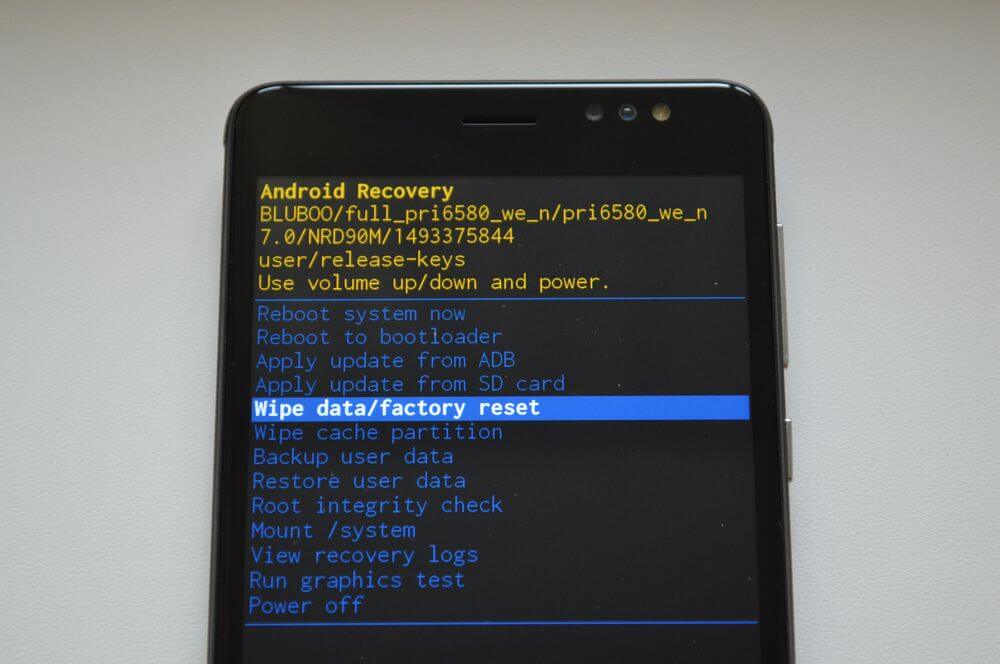
Обновление андроида через Recovery Mode
Использование TWRP или CWM
Еще один вариант, как можно прошивать андроид, это использовать TWRP или CWM. Если говорить о CWM, то с его помощью на устройство можно устанавливать не только официальные ПО, но и кастомные прошивки, а также различные полезные программы. Как проводить обновление при помощи CWM:
- Запустить программу. В зависимости от версии и модели телефона делаться это может разными способами. Один из вариантов — зажать кнопки громкости, питания или «Домой».
- Далее необходимо найти и скачать файл самой системы. Поскольку в Интернете он загружен в формате zip, потребуется программа-архиватор.
- Дальнейшая работа продолжается уже в CWM. Во многих случаях, перед тем как приступать к обновлению, потребуется сделать вайп для разделов «Cache» и «Data». Это нужно для предотвращения дальнейших ошибок.
- Чтобы активировать zip-пакет с прошивкой, необходимо выбрать пункт «Install Zip From». Подтвердить выбор, нажав соответствующую клавишу. Затем нужно будет выбрать пункт «Choose Zip From Sdcard».
- Перед пользователем появится полный список папок и файлов, которые доступны на устройстве. Необходимо только выбрать пакет с прошивкой.
- Далее следует нажать подтверждение и запустить установку. По завершению появится соответствующая надпись внизу экрана.
Программа TWRP работает по схожему типу и большинством пользователей признается как более удобная. Алгоритм действий выглядит следующим образом:
- Скачать файл с ПО на телефон. Перенести его в карту памяти.
- Установить и включить программу на мобильнике. Делается это при помощи одновременного нажатия на кнопки повышения громкости и питания.
- Существенным плюсом является то, что можно настроить язык программы. В том числе включается и русский.
- Как и в предыдущем случае, нужен будет сделать вайп для разделов «Cache» и «Data».
- Далее запускается установка. Пользователю потребуется только выбрать нужный файл на своем телефоне.
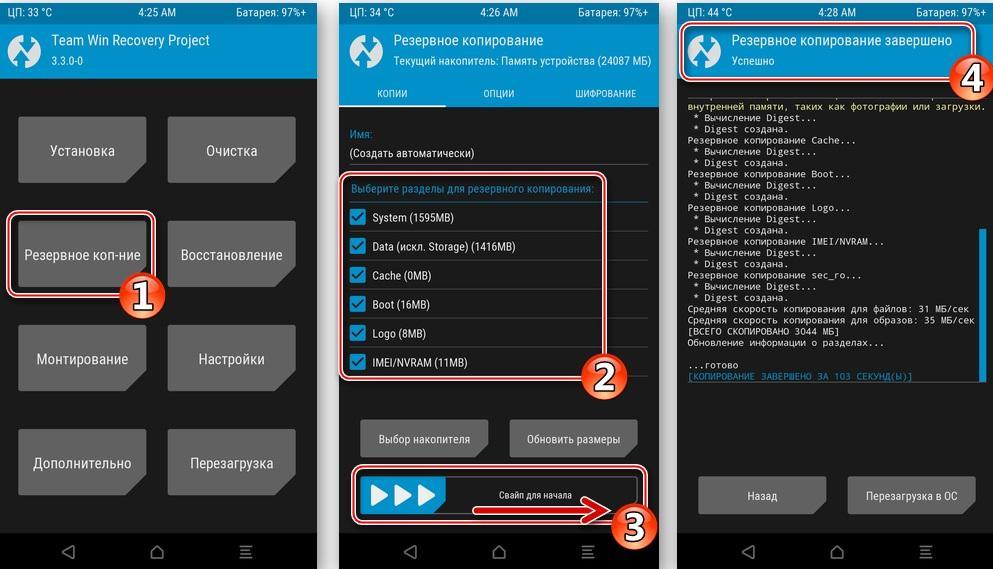
Обновление через TWRP
Установка сторонних и кастомных прошивок на Android
В сети Интернет присутствует большое количество самых разных систем ПО, подходящих для андроид. Выбирать их, разумеется, следует осторожно и внимательно, чтобы в последующем избежать большого количества проблем с работай мобильника.
Чтобы правильно выбрать, следует знать об особенностях и отличительных чертах разных операционных систем:
- альфа-версия — система, содержащая последние нововведения, чаще всего обновляется. В большинстве случаев ее очень сложно найти, поскольку доступна определенным тестерам или разработчикам;
- бета-версия представляет собой тестовую сборку с уже проработанными и исправленными ошибками;
- стабильные версии — те, которые уже полностью проработаны и проверены. Именно с помощью них рекомендуется обновлять ПО.
Обратите внимание! Просто так кастомные и сторонние прошивки устанавливать на мобильник нельзя. Для них обязательно нужно будет использовать сторонние программы и приложения. Как вариант ранее уже были описаны TWRP, CWM и похожего формата.
Сложно ли обновить версию прошивки на мобильном телефоне с андроидом? Все зависит от ситуации. Автоматическая установка выполняется достаточно легко и не требует особых знаний от пользователя. А вот что касается ручных процедур, то все не так однозначно. Большинству пользователей все же рекомендуется не делать этого самостоятельно, а обратиться за помощью в специальный сервис.
Это даст большую гарантию на положительный результат.
Источник: mirinfo.ru
Как обновить Андроид на телефоне или планшете: простые и не очень способы

Сегодняшний материал мы решили посвятить ответу на актуальный вопрос многих пользователей Андроид-смартфонов: где скачать и как обновить Андроид? Операционная система, разработкой которой занимается компания-гигант Google, появилась недавно (каких-то 10 лет назад), но стремительно развивается. Сейчас Андроид входит в лидеры рынка по распространенности, с завидной регулярностью получает обновления и обладает массой достоинств, которые и привлекают пользователей.
Как узнать, какая версия Android на смартфоне
Прежде чем приступать к поиску свежих обновлений, следует узнать, какой версией Андроид вы пользуетесь.
На сегодняшний день (лето 2017 года) самой последней является версия Nougat (Android 7.1.2).
Версия указывается производителем в отдельном пункте настроек устройства – «О телефоне». Здесь нужно найти «Версия Android», где и увидите используемую версию. Также в этом меню можно узнать, какая предустановлена производителем оболочка и дату последнего обновления системы безопасности.
Как обновить Андроид

Посмотреть все 3 фото
Тут можно выделить два пути обновления системы:
- посредством OTA-обновлений (обновлений «по воздуху»), которые предусматриваются производителем устройства;
- при помощи кастомных прошивок, разрабатываемых обычными пользователями.
Первый способ обновления Android предпочтителен, так как обеспечивает простоту установки и стабильность работы устройства на новой версии системы, чего не скажешь о кастомных прошивках. Однако OTA-обновления, как правило, актуальны для флагманских смартфонов, производители которых длительное время после выпуска заботятся о выпуске аптейдов. А вот бюджетному классу нередко приходится довольствоваться парой обновлений, после которых производитель попросту забывает об устройстве. Выручить в этом случае готовы кастомы.
Не стоит пренебрегать резервным копированием перед началом обновления операционной системы. Даже в случае с обновлением «по воздуху» возможны ошибки, которые приведут к потере фото, контактов и прочей информации. Поэтому рекомендуем делать бэкапы важных данных вручную или с использованием стороннего софта, коего в обилии представлено в Google Play (как пример: СМ Backup — Безопасное Облако, App Backup Restore Transfer, G Cloud Backup).
Обновить Android «по воздуху» (обновление OTA)
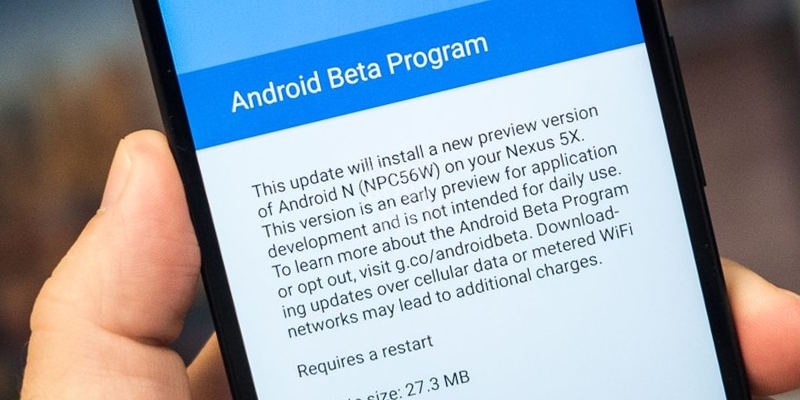
- Что такое рекавери на Андроид: как зайти в меню и что там можно сделать?
- Ошибка сервисов Google play: какие бывают и инструкции что делать
- Кастомные прошивки для телефонов. Когда простого Андроида уже мало
Наиболее простой способ обновить телефон или планшет на Android, который требует минимум навыков и знаний от пользователя.
Как уже было отмечено, официальные обновления чаще выходят на популярные устройства. Кроме того, некоторые смартфоны (как правило, которые заказываются из Китая) могут быть прошиты продавцом кастомной прошивкой, которая вовсе не предусматривает обновления «по воздуху».
Если же вы из числа счастливчиков, то:
- перейдите в настройки девайса;
- в самом низу найдите пункт «О телефоне»;
Ряд производителей инструмент, чтобы обновить Android, выносят на рабочий стол, чтобы пользователю давался этот процесс еще проще.
- в новом окне, в самом верху, находится кнопка «Обновление системы», которая нам-то и нужна. Жмем на кнопку;
- в открывшемся меню жмем «Проверить наличие обновлений»;
на большинстве устройств с завода по умолчанию установлено автоматическое обновление, когда телефон или планшет загружает апдейты в фоновом режиме (обычно, когда девайс подключен к сети Wi-Fi), предлагая после установить их.
- потребуется некоторое время (зависит от скорости интернета), пока доступные обновления Андроид будут найдены (или не найдены);
- если есть апдейты системы, будет предложено их скачать, а после – установить;
Обязательно полностью зарядите ваше устройство перед началом установки обновлений!
- теперь же от вас требуется просто следовать указаниям помощника и ждать, пока завершится установка обновлений, а смартфон перезагрузится.
В результате вы получите устройство со свежими обновлениями, личные данные при этом сохранятся, как и установленные приложения.
Обновление Android с помощью кастомных прошивок: где скачать, как установить
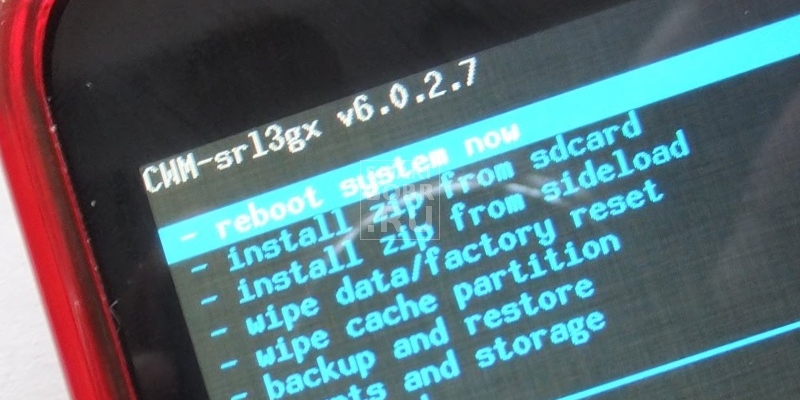
Из-за обилия моделей телефонов в линейках производители зачастую не успевают обновлять все устройства официально, а посему за это дело берутся энтузиасты, которые собирают прошивки на основе свежих версий Андроид для конкретного девайса. Кастомные прошивки распространяются бесплатно, для установки требуют дополнительное программное обеспечение и некоторые навыки.
Обратите внимание! Не каждая кастомная прошивка подойдет для вашего аппарата – только те, которые разрабатывались для него. В исключительных случаях может подойти прошивка от смартфона, который по характеристикам идентичен вашему.
Итак, начинаем с поиска прошивки. Скачать обновленную версию Android можно на форумах, посвященной тематике перепрошивке различных устройств. Наиболее посещаемыми являются форумы ресурса 4PDA, где при помощи поисковой строки можно без проблем найти тему, посвященную вашему смартфону. Здесь можно выбрать понравившуюся прошивку (на основе какой версии, от какого разработчика, с какими улучшениями), а также узнать о ней подробнее от посетителей темы.
Не лишним будет ознакомиться с инструкциями по установке прошивки, которые находятся в шапках тем и постоянно дополняются пользователями. Дело в том, что все смартфоны, пусть и незначительно, но отличаются друг от друга, как и процесс их прошивки, поэтому на инструкциях стоит заострить внимание.
Когда образ прошивки будет загружен в память телефона или компьютера, можно переходить к самой установки, но и здесь есть свои нюансы. В первую очередь предстоит выбрать способ установки кастомной прошивки:
- посредством приложений, которые устанавливаются непосредственно на Андроид;
- с помощью персонального компьютера, специального ПО и кастомного рекавери.
Здесь стоит вас предостеречь, что установку кастомных прошивок вы производите на свой страх риск. Помимо того, что прошивка может просто не подойти вашему устройству, возможны и другие проблемы: ошибки в работе, неработоспособность каких-то функций, полный отказ работоспособности устройства и т.д.
Обновляем прошивку Android с помощью приложения
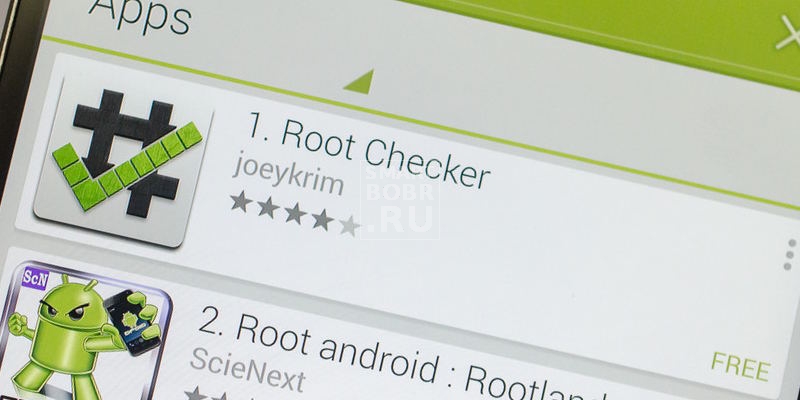
Посмотреть все 3 фото
Более простой способ установить прошивку на Андроид, но при этом не всегда гарантирует успех. Для осуществления обновления нам понадобится:
- получить Root-права (не обязательно, но желательно);
- установить на устройство приложение (рекомендованные: Android Update Manager, ROM Manager);
- скачать прошивку (сохранять на SD-карту).
Когда всё из вышеперечисленного готово, переходим к обновлению Андроид:
- запустите установленное приложение;
- приложение потребует установить ClockWorkMod Recovery (кастомное рекавери для установки сторонних прошивок), согласитесь с предложением;
- жмите на «Установить ROM с SD-карты», после чего укажите путь к образу прошивки;
- откроется новое окно, в котором следует нажать «Сохранить текущий ROM» (на случай непредвиденных ошибок) и «Перезагрузка и установка»;
- остается только ждать (примерно 10-15 минут), пока смартфон не предстанет пред вами с обновленным интерфейсом и функциональностью.
Обновляем прошивку Android с помощью компьютера
Этот вариант несколько сложнее, но с более гибкими возможностями и гарантиями на успех. Потребуется немного больше времени и различного софта:
- естественно, скачанная прошивка;
- клиент для установки прошивки (для каждой модели смартфонов он разный, поэтому ищите для своего устройства в соответствующих разделах форума);
- ADB-драйвера для своего девайса, ссылку на скачивание которых можно получить также на форуме.
Теперь по порядку касательно обновления:
- берем смартфон в руки и заходим в «Настройки», где внизу ищем пункт «Для разработчиков»;
Его может не быть изначально. Для того, чтобы появился необходимо зайти в меню «О телефоне» и несколько раз нажать на пункт «Версия Android».
- в настройках «Для разработчиков» ставим галочку напротив «Отладка по USB»;
- устанавливаем ADB-драйвера на ПК (чтобы он сумел распознать ваше устройство), а затем подключаем посредством USB-кабеля смартфон;
- запускаем клиент для загрузки прошивки на смартфон;
- указываем клиенту расположение прошивки и переходим к процессу обновления;
Каждый клиент отличается друг от друга, поэтому следует заранее ознакомиться с его особенностями.
- ждем, пока клиент устанавливает обновления, не отключая провод;
- об окончании обновления оповестит клиент, а также смартфон, который начнет включаться.
Процесс первого включения может длиться довольно долго, не волнуйтесь.
Что делать после обновления Андроид
Вот мы разобрались, как установить Андроид, установили свежую версию операционной системы с кучей новых возможностей (или с минимумом этих возможностей), что же нам делать дальше?
Если вы производили обновление штатными средствами смартфона, то делать ничего не придется: у вас останутся все приложения, все SMS-сообщения и прочие данные (если, конечно, в процесс обновления не произошло ошибки). То есть, вы можете продолжить пользоваться своим устройством, не заморачиваясь с переустановкой приложений.
В случаях, когда девайс перепрошивается, все данные исчезают. Хочешь или нет, но придется заново войти в учетные записи, установить нужные приложения и заново загрузить любимую музыку. Поэтому мы всегда рекомендуем делать Backup, который значительно упростит эти задачи.
Как отключить обновления Android
Наряду с вопросом касательно установки новых обновлений немало пользователей интересуется, как их отключить. Некоторым они просто не нужны, другие уже привыкли к старой версии Андроид и не хотят ничего менять в своем смартфоне. Чтобы система не донимала постоянными предложениями получить обновление, а также не расходовала трафик на их скачивание, нужно:
- зайти в «Настройки» телефона или планшета;
- перейти к «О телефоне», затем – «Обновление системы»;
- напротив пункта «Автообновление» убрать галочку.
Теперь только после вашего запроса система начнет поиск новых версий для загрузки.
Также многим пользователям, как мы заметили, мешает автоматическое обновление приложений, которое нередко изменяет до неузнаваемости привычный мессенджер или клиент социальной сети и расходует гигабайты трафика. Здесь также все отключается в несколько простых действий:
- запускаем Google Play (Play Market);
- сделав свайп от левой стороны экрана, попадаем в боковое меню, где внизу находим «Настройки»;
- переходим к «Автообновление приложений»;
- из предложенного списка выбираем «Никогда».
В дальнейшем только вручную вы сможете обновить нужные приложения.
Обновление Android – вещь очень полезная. Регулярные апдейты исправляют ошибки, привносят в систему немало новшеств, да и просто делают ее более приятной в использовании. Обновленный смартфон в значительно меньшей степени боится вирусных атак, «умнее» своих собратьев на старых версиях ОС. К тому же процесс обновления не такой уж и сложный, как может казаться изначально. Всего лишь минут тридцать работы и у вас обновленное устройство, способное работать со всеми актуальными приложениями.
Источник: smartbobr.ru